爱尔轩电脑在线重装win7系统
- 分类:Win7 教程 回答于: 2020年07月10日 09:42:00
下面是爱尔轩电脑在线重装win7系统的操作步骤:
PS:爱尔轩电脑安装系统前,必须将系统盘上面的文档备份到其他盘或者移动U盘等等,重装系统会格式化系统盘哦。
在线重装步骤:
1、百度搜索【小白系统官网】下载【小白一键重装系统软件】

2、如果出现下载不了的情况,请先关闭电脑杀毒软件,然后重新下载后双击打开【小白一键重装系统软件】。
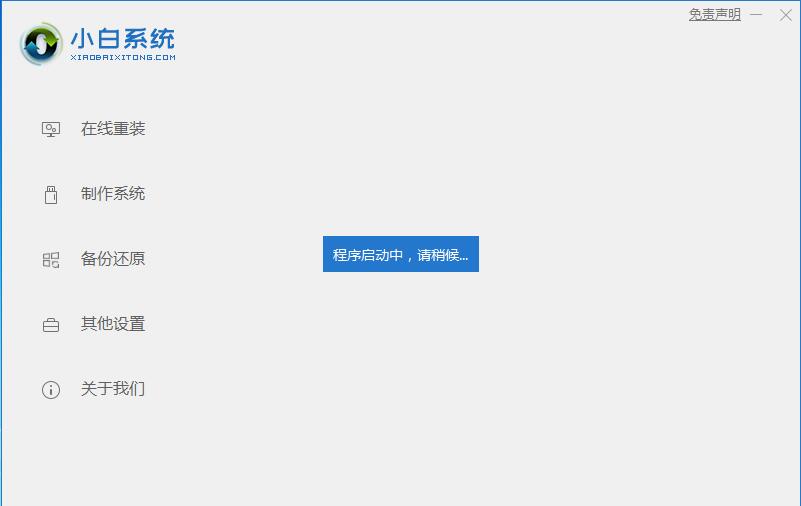
2、经过小白系统对电脑安装环境的检测完成后,可以看到推荐我们需要安装的win7系统,然后我们点击【安装此系统】。
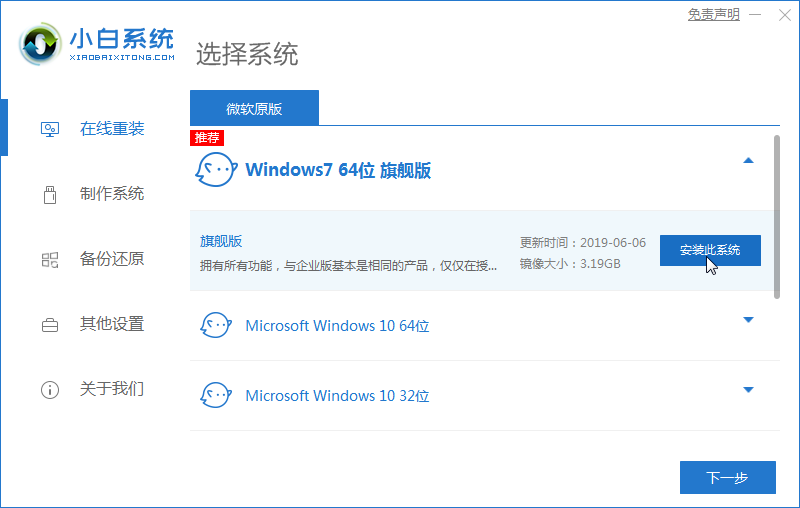
3、选择电脑需要安装的软件,比如浏览器、安全卫士等等,选择完成后点击【下一步】。
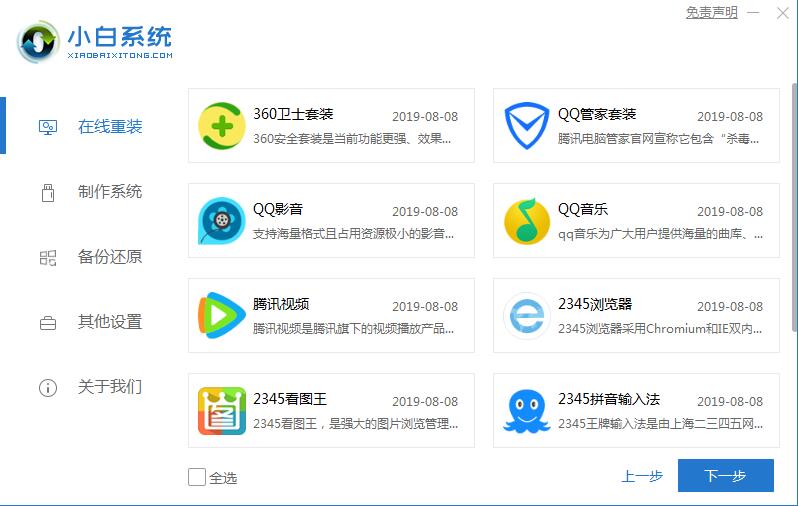
4、下面小白系统开始下载我们需要安装的win7系统,请不要关闭软件或者给电脑休眠断电断网等等,接下来只要等等小白系统自动安装即可。
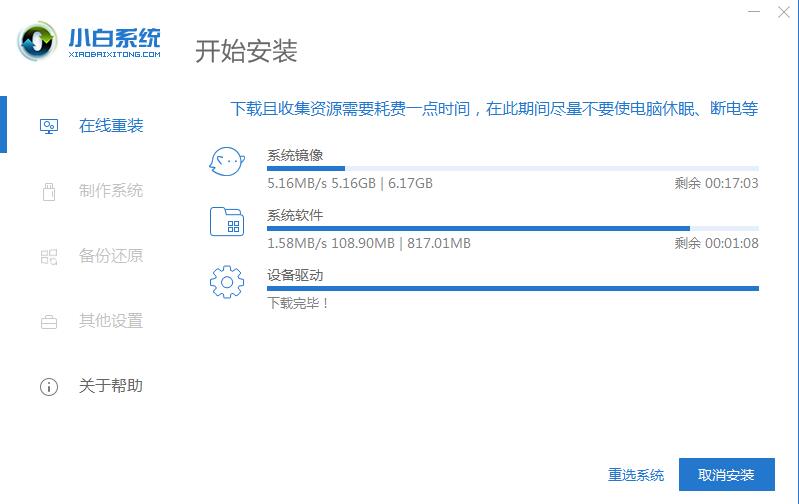
5、接着下载完成进入环境部署完成后,可以看到小白软件10秒自动重启开始安装系统,这个时候可以点击【立即重启】。
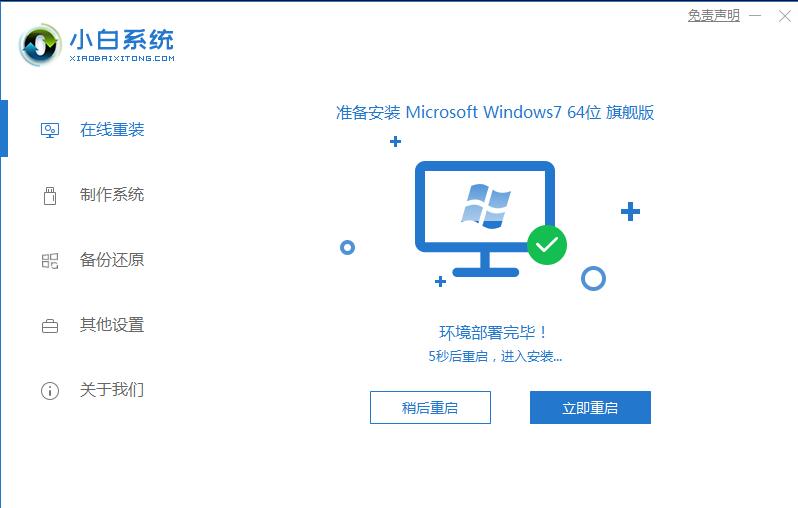
6、接着电脑重启开始安装win7系统,经过多次的自动化重启成功后,正式进入win7操作系统界面,这样爱尔轩电脑在线重装win7系统顺利安装成功了。

上述是爱尔轩一键重装win7系统的图文教程。
 有用
26
有用
26


 小白系统
小白系统


 1000
1000 1000
1000 1000
1000 1000
1000 1000
1000 1000
1000 1000
1000 1000
1000 1000
1000 1000
1000猜您喜欢
- 如何获取合法的Win7序列号及其使用注..2024/07/31
- 如何在Mac电脑上安装Windows 7系统..2024/05/17
- win7系统万能驱动离线版怎么使用..2021/10/31
- win7重装ie11的方法2021/02/02
- mds文件,小编教你mds文件怎么打开..2018/08/28
- Win7系统恢复出厂设置:一键格式化,让电..2023/11/17
相关推荐
- Win7系统一键重装教程,轻松解决系统问..2023/12/05
- Windows7激活密钥大全2024/08/27
- Win7系统重装教程:轻松使用U盘完成操作..2024/01/09
- 蓝屏代码0x0000000a,小编教你解决电脑..2017/12/19
- 番茄花园w7原版系统下载2017/06/27
- qq截图快捷键,小编教你qq截图快捷键怎..2018/05/09














 关注微信公众号
关注微信公众号



